
时间:2020-08-24 01:38:41 来源:www.win10xitong.com 作者:win10
win10连接usb打印机的问题偶尔都会出现在大家使用win10系统的时候,有不少平时很懂系统相关的网友也许也不知道如何处理。如果你很着急,身边又暂时找不到人可以处理win10连接usb打印机的问题,这样的步骤就可以解决:1、我们进入到电脑的桌面中,点击左下角的开始;2、之后在弹出的列表中点击windows设置,即齿轮图标就可以解决了,下面我们一起来看看非常详细的win10连接usb打印机的的详细处理手段。
具体步骤如下:
1、我们进入到电脑的桌面中,点击左下角的开始;
2、之后在弹出的列表中点击windows设置,即齿轮图标;
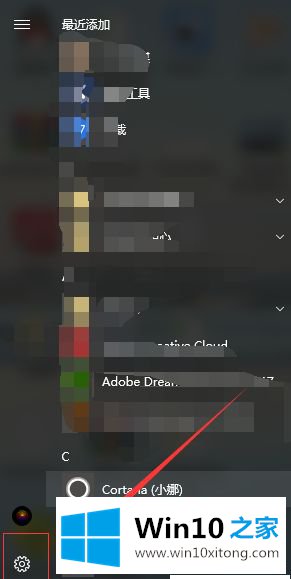
3、然后在设置窗口中点击【设备】选项;
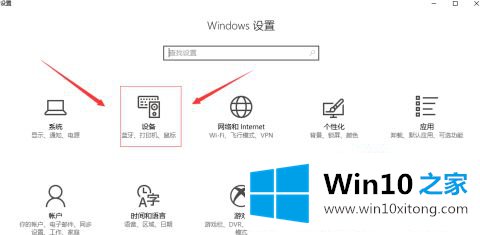
4、之后在新界面的左侧点击【打印机和扫描进入】;
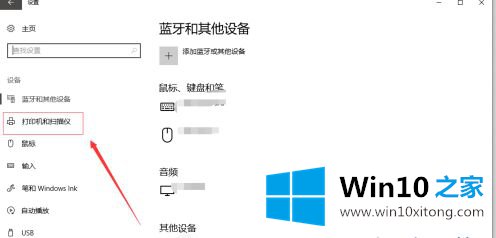
5、然后我们在右侧的界面中看到【添加打印机和扫描】,需要注意的是我们需要先将打印机连接上电脑;
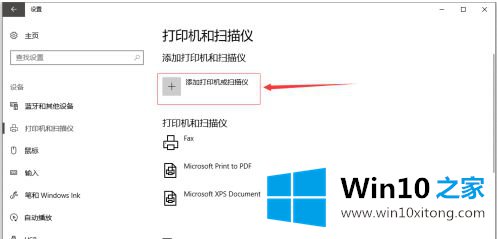
6、之后我们点击该选项,耐心等待。我们就可以将打印机连接上了。
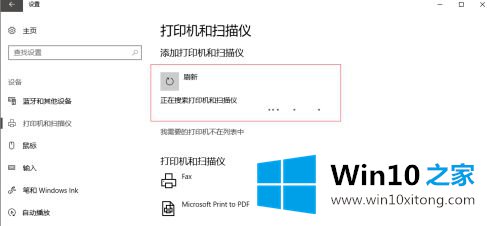
上面给大家介绍的就是win10连接usb打印机的方法,还不清楚的用户们可以参考上面的图文步骤一步步来进行操作就可以成功连接打印机了。
根据上面提供的方法,win10连接usb打印机的问题就可以很轻松的解决了。解决方法很多种,如果你有更好的方法建议,可以给本站留言,谢谢大家。